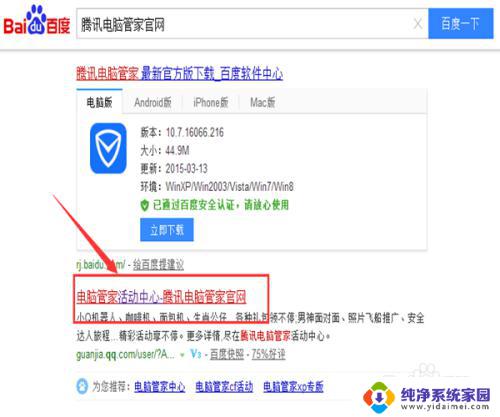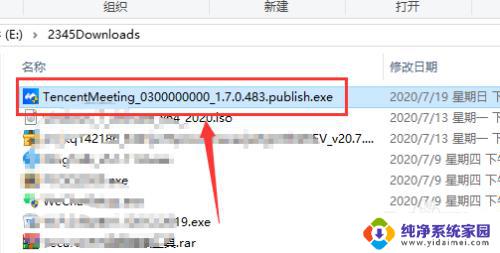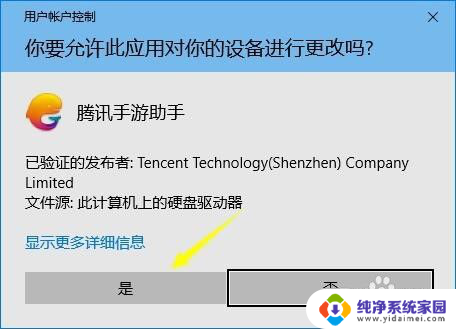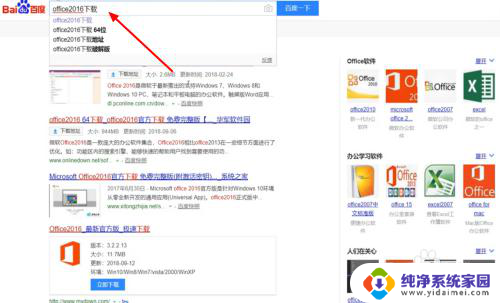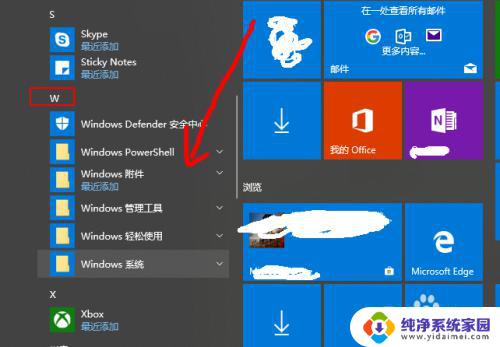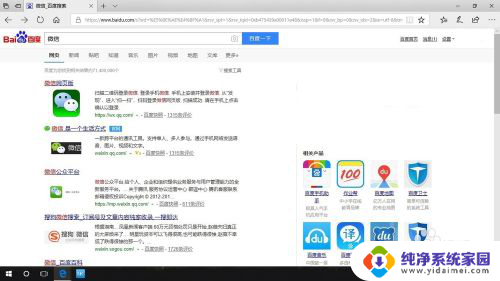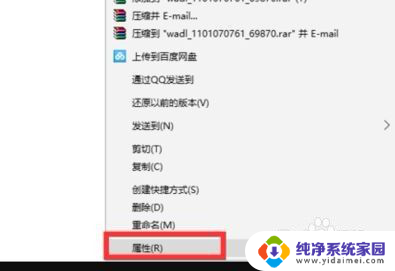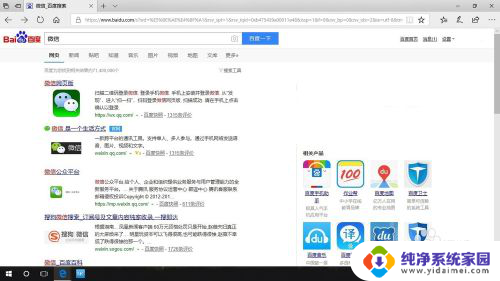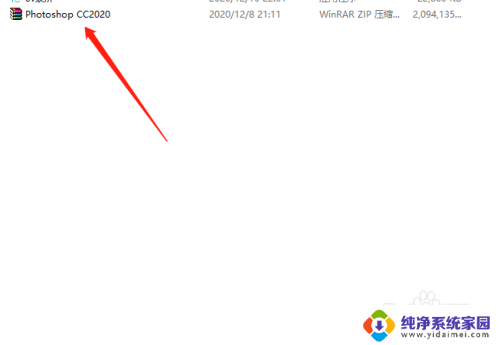腾讯文档怎么在电脑上打开 微信腾讯文档电脑版下载安装步骤
更新时间:2023-08-17 10:44:26作者:xiaoliu
腾讯文档怎么在电脑上打开,随着科技的不断进步和发展,我们的日常工作和学习方式也在不断变化和创新,腾讯文档作为一款便捷的办公工具,为我们提供了电脑端和手机端两种使用方式,使我们能够随时随地进行文件的编辑和共享。对于想要在电脑上使用腾讯文档的用户来说,下载和安装微信腾讯文档电脑版就成为了必要的步骤。本文将介绍如何在电脑上打开腾讯文档,并简要介绍微信腾讯文档电脑版的下载安装步骤。
具体步骤:
1.想要在电脑上打开腾讯文档时,在电脑上打开百度搜索“腾讯文档”。
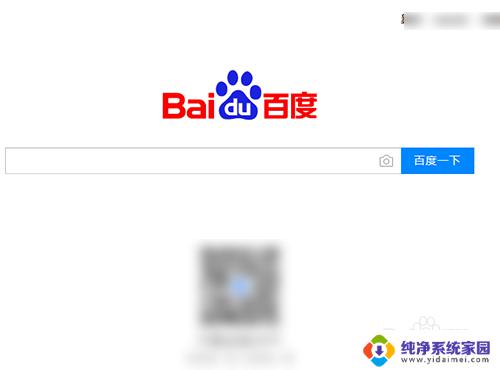
2.打开搜索结果页面点击“腾讯文档”。
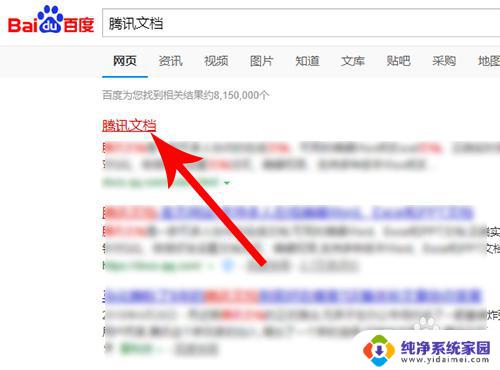
3.打开腾讯文档登录界面点击“微信”。
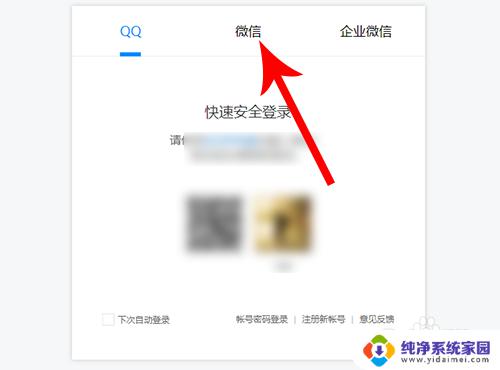
4.在手机上打开微信首页点击“+”。
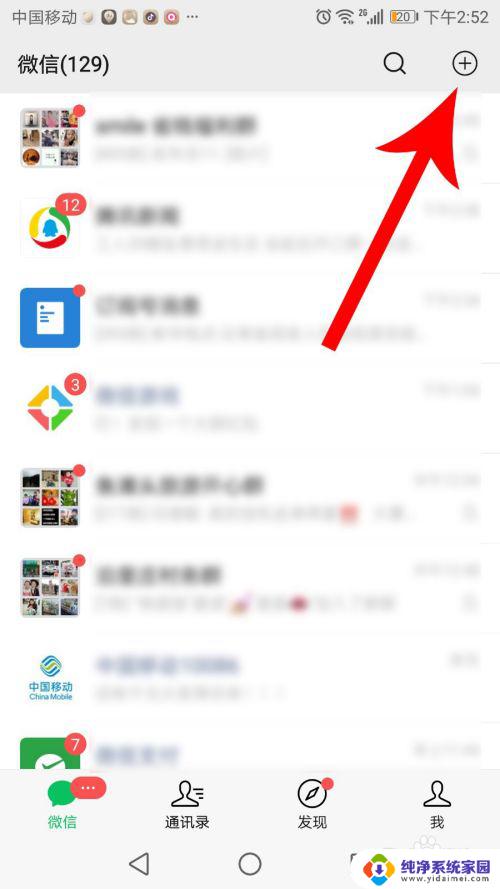
5.打开下拉列表点击“扫一扫”,然后在电脑上扫描登录腾讯文档。
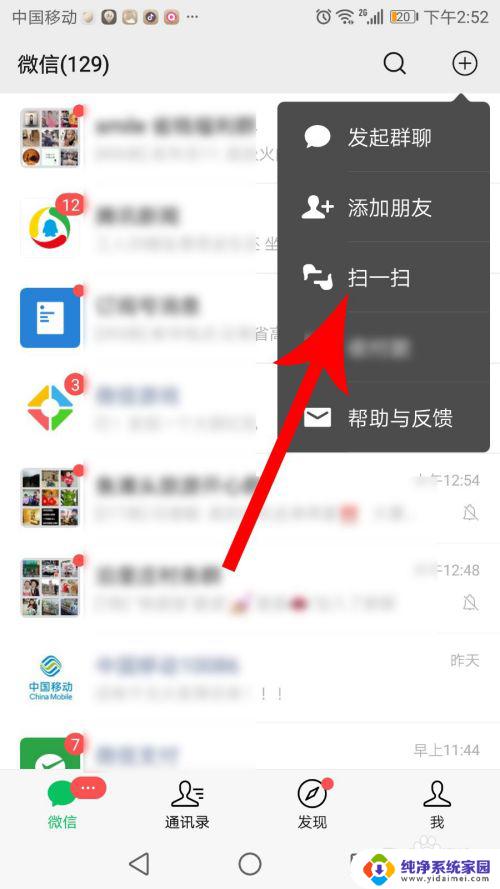
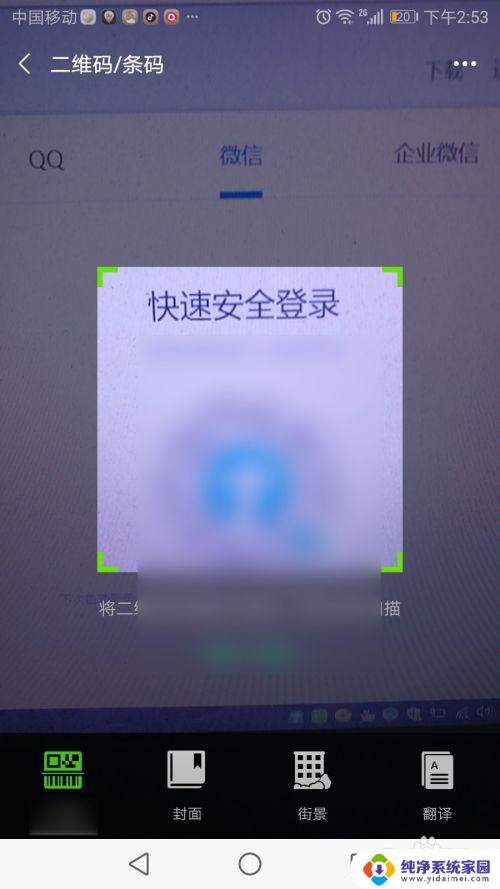
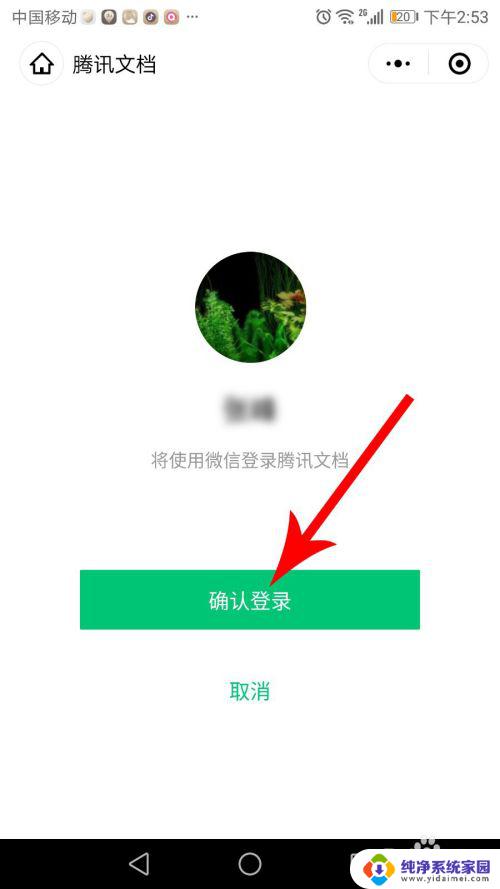
6.登录网页版腾讯文档后点击文档“名称”,打开文档后就可以在电脑上查看了。
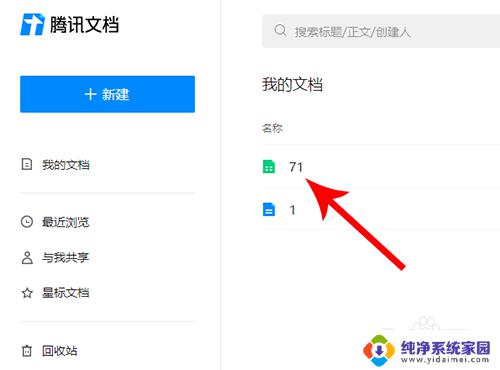
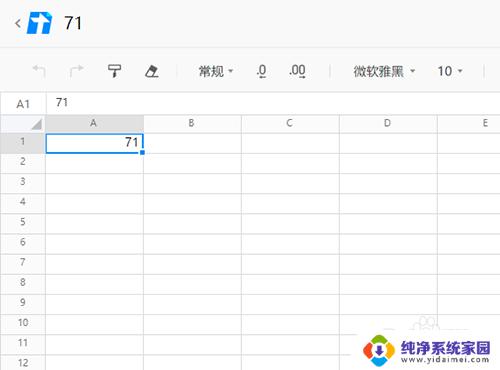
以上就是如何在电脑上打开腾讯文档的全部内容,如果你遇到了类似的问题,可以参考本文中介绍的步骤来进行修复,希望这些信息能对你有所帮助。